摘要
使用Windows窗体TreeView控件,可以为用户显示节点层次结构,就像在Windows操作系统的Windows资源管理器功能的左窗格中显示文件和文件夹一样。树视图中的每个节点可能包含其他节点,称为子节点。以展开或折叠的方式显示父节点或包含子节点的节点。还可以通过将树视图的checkbox属性设置为true来显示节点旁边带有复选框的树视图。然后,通过将节点的Checked属性设置为true或false,可以以编程方式选择或清除该节点。
主体
属性
名字
获取或设置控件的名称。
节点
获取分配给树视图控件的树节点集合。
展示线
获取或设置一个值,该值指示是否在树视图控件中的树节点之间绘制线条。
ShowNodeToolTips
获取或设置一个值,该值指示当鼠标指针悬停在TreeNode上时显示工具提示。
ShowPluinus
获取或设置一个值,该值指示加号(+)和减号(-)按钮是否显示在包含子树节点的树节点旁边。
ShowRootLines
获取或设置一个值,该值指示是否在树视图根处的树节点之间绘制线条。
分类的
获取或设置一个值,该值指示树视图中的树节点是否已排序。
状态图像列表
获取或设置指示TreeView及其节点状态的图像列表。
顶部节点
获取或设置树视图控件中第一个完全可见的树节点。
TreeViewNodeSorter
获取或设置IComparer的实现以对TreeView节点执行自定义排序。
方法
CollapseAll()
折叠所有树节点。
排序()
对TreeView控件中的项进行排序。
一个简单的文件显示
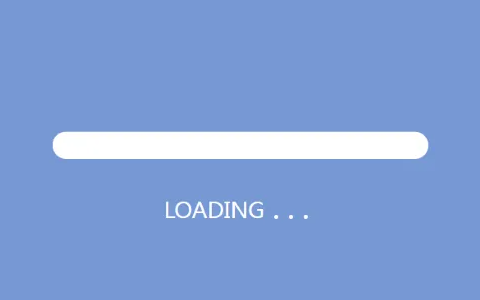
初始目录
public void Init(){ tvMain。ImageList = imageList1string path = @ & # 34c:\ & # 34;;DirectoryInfo dir =新的DirectoryInfo(路径);foreach(目录中的变量项。get directories()){ TreeNode node = new TreeNode();节点。标签=项目。全名;节点。名称=项目。姓名;节点。文本=项目。姓名;节点。ImageIndex = 0;tvMain。Nodes.Add(节点);}}加载文件和展开目录
private void tvMain_DoubleClick(object sender, EventArgs e){ //当前选中的节点 if (tvMain.SelectedNode != null) { if (tvMain.SelectedNode.Nodes.Count <= 0) { try { DirectoryInfo dr = new DirectoryInfo(tvMain.SelectedNode.Tag.ToString()); foreach (var item in dr.GetDirectories()) { TreeNode node = new TreeNode(); node.Tag = item.FullName; node.Name = item.Name; node.Text = item.Name; node.ImageIndex = 0; tvMain.SelectedNode.Nodes.Add(node); tvMain.SelectedNode.ExpandAll(); } } catch { } } } InitFile(tvMain.SelectedNode.Tag.ToString());}private void InitFile(string dir){ lsvMain.Items.Clear(); DirectoryInfo directory = new DirectoryInfo(dir); foreach (var item in directory.GetFiles()) { lsvMain.Items.Add(item.Name, 1); }}
免责声明:本站所有文章内容,图片,视频等均是来源于用户投稿和互联网及文摘转载整编而成,不代表本站观点,不承担相关法律责任。其著作权各归其原作者或其出版社所有。如发现本站有涉嫌抄袭侵权/违法违规的内容,侵犯到您的权益,请在线联系站长,一经查实,本站将立刻删除。
